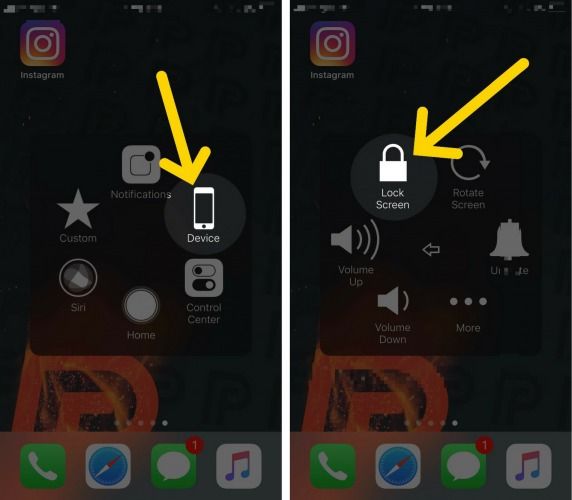သင်၏ iPhone ပါဝါခလုတ်သည်ကပ်နေပြီးသင်ဘာလုပ်ရမည်ကိုမသိပါ။ ပါဝါခလုတ်ကို (လည်းအဖြစ်သိ။ ) အိပ် / နိုး ခလုတ်သည်သင့် iPhone ၏အရေးအပါဆုံးခလုတ်တစ်ခုဖြစ်သည်။ ထို့ကြောင့်တစ်ခုခုမှားယွင်းသွားလျှင်၎င်းသည်သိသာသော ၀ န်ထုပ်ဝန်ပိုးဖြစ်စေနိုင်သည်။ ဤဆောင်းပါး၌ငါရှင်းပြပါလိမ့်မယ် သင့်ရဲ့ iPhone power ခလုတ်အလုပ်မလုပ်တဲ့အခါဘာလုပ်ရမလဲ နှင့်အချို့ပြုပြင်မှု options များအကြံပြုပါသည် ဒါဆိုမင်း iPhone ကိုပြုပြင်လို့ရပြီ။
ရော်ဘာအမှုန့်များနှင့် iPhone ပါဝါခလုတ်များ - ထူးခြားသောလမ်းကြောင်းတစ်ခု
အက်ပဲလ်နည်းပညာရှင်ဟောင်းဒေးဗစ်ပက်က (David Payette) ကခလုတ်ကျိုးနေသည့်အိုင်ဖုန်းများမှာထူးခြားတဲ့လမ်းကြောင်းတစ်ခုအကြောင်းပြောခဲ့သည်။ ပါဝါခလုတ်ကိုကျော်ပျော့ရာဘာနှင့်အတူအမှုအတွင်း၌ ။
အချို့သောဖြစ်ရပ်များသည်အချိန်ကြာလာသည်နှင့်အမျှပြိုကွဲပျက်စီးလွယ်သောရာဘာနှင့်ပြုလုပ်ထားခြင်းဖြစ်ပြီး၊ အလွန်အမင်း ၀ တ်စားခြင်းသို့မဟုတ်ပျက်စီးခြင်း မှလွဲ၍ အခြားအရာများမှာ iPhone တွင်ပြတ်တောက်သော power ခလုတ်များရှိပြီးရာဘာပျော့အကာကိုအသုံးပြုလေ့ရှိသည်။ နောက်တဖန်သူသည်ဝန်ခံသည်, အများကြီး လူအများစုကသူတို့ရဲ့ iPhone မှာရာဘာအမှုန့်တွေသုံးတတ်ကြတယ်။
အကယ်၍ သင်၏ iPhone ပါဝါခလုတ်သည်အလုပ်မလုပ်ပါကနောင်တွင်သင်၏ပျော့ပျောင်းသောရော်ဘာအမှုန့်ကိုမသုံးရန်စဉ်းစားနိုင်သည်။
iPhone Power Button ကိုဘယ်လိုပြုပြင်ရမလဲ
AssistiveTouch - သင့်ရဲ့ iPhone Power Button Stuck ဖြစ်နေလျှင်ယာယီဖြေရှင်းချက်
iPhone ပါဝါခလုတ်ကပ်လျက်ရှိနေသောအခါလူတို့၏သိသာထင်ရှားဆုံးသောပြproblemနာမှာသူတို့၏ iPhone ကိုသော့ခတ်။ မပိတ်နိုင်ခြင်းဖြစ်သည်။ ကံကောင်းထောက်မစွာ, သင်သုံးပြီး virtual ခလုတ်ကို set up နိုင်ပါတယ် ကောင်မလေး ရုပ်ပိုင်းဆိုင်ရာပါဝါခလုတ်ကိုအသုံးမပြုဘဲသင်၏ iPhone ကိုပိတ်ဆို့။ ပိတ်ထားနိုင်သည်။
AssistiveTouch ကိုဖွင့်ရန် Settings အက်ပ်ကိုဖွင့ ်၍ စတင်ပါ။ ထိပုတ်ပါ အသုံးပြုခွင့် -> AssistiveTouch ပြီးနောက် AssistiveTouch ဘေးရှိခလုတ်ကိုနှိပ်ပါ။
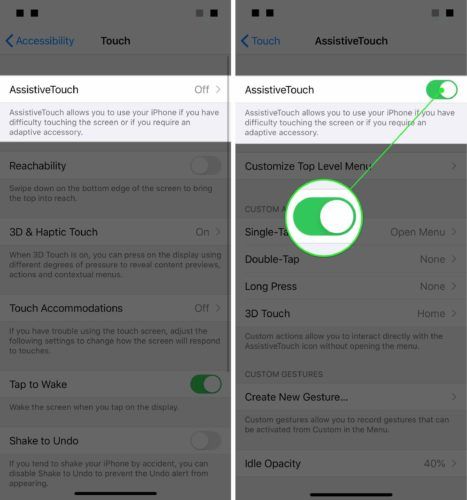
switch သည်အစိမ်းရောင်ပြောင်းပြီး AssistiveTouch ကိုဖွင့်ပြီး virtual ခလုတ်ကိုဖော်ပြလိမ့်မည်
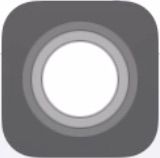 သင့် iPhone ၏ display တွင်ပေါ်လာလိမ့်မည်။ သင်၏ iPhone ၏မြင်ကွင်းတွင်သင်လိုချင်သည့် virtual button ကိုသင်၏လက်ချောင်းဖြင့်မြင်ကွင်းပေါ်တွင်ဆွဲယူ။ ရသည်။
သင့် iPhone ၏ display တွင်ပေါ်လာလိမ့်မည်။ သင်၏ iPhone ၏မြင်ကွင်းတွင်သင်လိုချင်သည့် virtual button ကိုသင်၏လက်ချောင်းဖြင့်မြင်ကွင်းပေါ်တွင်ဆွဲယူ။ ရသည်။AssistiveTouch ကို Power Button အဖြစ်အသုံးပြုနည်း
virtual AssistiveTouch ခလုတ်ကိုနှိပ်ပြီးစတင်ကိုအသာပုတ်ပါ စက်ကိရိယာ အိုင်ဖုန်းနှင့်တူသောအိုင်ကွန်, သင့် iPhone ကိုပိတ်ရန်ကိုနှိပ်ပါ သော့ခတ်မျက်နှာပြင် သော့ခတ်ပုံရသောအိုင်ကွန်။ သင်လုပ်ချင်တယ်ဆိုရင် သင့်ရဲ့ iPhone ကိုပိတ်ထားရန် AssistiveTouch ကို အသုံးပြု၍ သော့ခတ်မျက်နှာပြင်အိုင်ကွန်ကို နှိပ်၍ ဖိထားပါ “ Slide to power off” နှင့်သင့် iPhone ၏ display ပေါ်တွင် power power အနီရောင်ပေါ်လာသည်အထိ။ သင့် iPhone ကိုပိတ်ရန်ပါဝါအိုင်ကွန်ကိုဘယ်ဘက်မှညာသို့ဆွဲပါ။
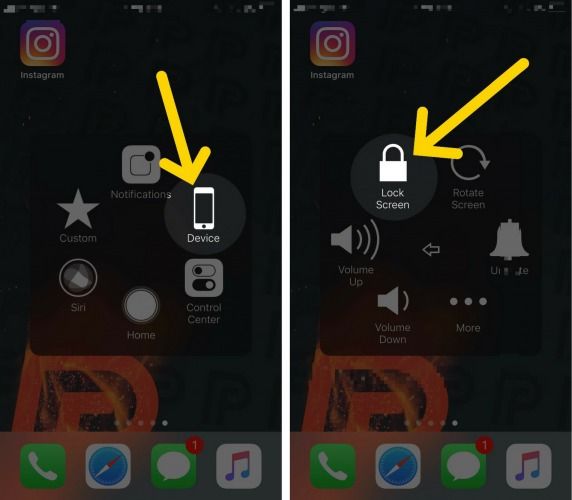
ပါဝါခလုတ်အလုပ်မလုပ်လျှင်ကျွန်ုပ်၏ iPhone ကိုမည်သို့ပြန်ဖွင့်မည်နည်း။
အကယ်၍ power ခလုတ်ကပ်နေပါကသင်၏ iPhone ကိုကွန်ပျူတာသို့မဟုတ် wall charger ကဲ့သို့သောမည်သည့် power source သို့မဆိုပြန်လည်ချိတ်ဆက်နိုင်သည်။ သင်၏ iPhone ကို power source ဖြင့်ဆက်သွယ်ပြီးနောက် လျှပ်စီးကြိုး (charging cable)၊ Apple logo ကိုမဖွင့်မီသင့် iPhone ၏မျက်နှာပြင်ပေါ်တွင်ဖော်ပြသင့်သည်။ သင်၏ iPhone ကိုမဖွင့်မီမိနစ်အနည်းငယ်ကြာလျှင်အံ့အားသင့်စရာမဟုတ်ပါ။
သင်ပါဝါအရင်းအမြစ်တစ်ခုသို့ချိတ်ဆက်သောအခါသင်၏ iPhone မဖွင့်ပါက၎င်းသည်လျှပ်စစ်ဓာတ်အားပြတ်တောက်ခြင်းခလုတ်တစ်ခုထက် ပို၍ အရေးကြီးသောဟာ့ဒ်ဝဲပြissueနာဖြစ်နိုင်သည်။ အကယ်၍ သင်၏ power ခလုတ်ကိုတပ်လိုလျှင်အောက်တွင်သင့်ပြင်ဆင်မှုနည်းလမ်းများကိုဆွေးနွေးပါမည်။
ကျွန်ုပ်ကိုယ်တိုင်ပါဝါခလုတ်ကို fix နိုင်သလား။
ဝမ်းနည်းဖွယ်အမှန်တရားမှာမဖြစ်နိုင်ပါ။ ဒေးဗစ် Payette ကပြောကြားသည်မှာ Apple နည်းပညာရာနှင့်ချီသောရာနှင့်ချီသော iPhone များနှင့်အလုပ်လုပ်ဖူးသောအတွေ့အကြုံရှိသောပါဝါခလုတ်တစ်ခုပေါ်လာသောအခါ၎င်းသည်မကြာခဏကောင်းကျိုးအတွက်ဖြစ်သည်။ သင်အပျက်အစီးများကိုဖယ်ရှားရန် compressed air သို့မဟုတ် antistatic brush ကို သုံး၍ ကြိုးစားနိုင်သည်၊ သို့သော်၎င်းသည်များသောအားဖြင့်ဆုံးရှုံးရသည့်အကြောင်းရင်းဖြစ်သည်။ ပါဝါခလုတ်အတွင်း၌အလွန်သေးငယ်သောနွေ ဦး ပေါက်သောအခါ၊ ၎င်းကိုသင်ပြင်ဆင်ရန်သင်လုပ်နိုင်သည့်အရာများစွာမရှိပါ။
သင့် iPhone အတွက်ရွေးစရာများ
မင်းရဲ့ iPhone အာမခံချက်အောက်မှာရှိနေသေးရင် Apple Store မေ ပြုပြင်ကုန်ကျစရိတ်ကိုဖုံးလွှမ်း။ သင် Apple ၏ဝက်ဘ်ဆိုက်သို့သွားရောက်နိုင်သည် သင့်ရဲ့ iPhone ရဲ့အာမခံ status ကိုစစ်ဆေးပါ သွား။ သင်၏ဒေသဆိုင်ရာ Apple Store သို့သွားရန်သင်ဆုံးဖြတ်လျှင်သင့်အားကျွန်ုပ်တို့အကြံပြုပါသည် ရက်ချိန်းစီစဉ်ပါ ဦး ဆုံး၊ တစ်ယောက်ယောက်ကသင့်ကိုရောက်တာနဲ့သင့်ကိုကူညီနိုင်လိမ့်မယ်လို့သေချာအောင်လုပ်ပါ။
Apple မှာ a စာပို့ သင့် iPhone ကိုပြုပြင်ပြီးသင်၏အိမ်တံခါးသို့ပြန်သွားမည့်ပြုပြင်ဝန်ဆောင်မှု။
ဒီနေ့မင်းရဲ့ iPhone ကိုပြန်ပြင်ချင်တယ်ဆိုရင် သွေးခုန်နှုန်း သင်တို့အတွက်အကောင်းဆုံးရွေးချယ်မှုဖြစ်နိုင်သည်။သွေးခုန်နှုန်းသင့်ရဲ့ iPhone ကိုပြုပြင်ရန်သင်၏အိမ်သို့မဟုတ်အလုပ်ခွင်သို့အသိအမှတ်ပြုပညာရှင်တစ် ဦး ကိုပို့ပေးသည့် third-party repair service ဖြစ်သည်။သွေးခုန်နှုန်းပြုပြင်မှုကိုတစ်နာရီအတွင်းပြီးစီးအောင်ပြုလုပ်နိုင်ပြီးတစ်သက်တာအာမခံဖြင့်ကာကွယ်ထားနိုင်သည်။
iPhone ပါဝါခလုတ်: Fixed!
ကျိုးပဲ့နေသော iPhone power ခလုတ်သည်အမြဲတမ်းအဆင်မပြေမှုတစ်ခုဖြစ်ပြီး၊ ဖြစ်ပျက်သောအခါသင်ဘာလုပ်ရမည်ကိုသင်သိပြီ။ သင်ဤဆောင်းပါးကိုလူမှုမီဒီယာတွင်မျှဝေမည်သို့မဟုတ်သင်၏ iPhone နှင့် ပတ်သက်၍ အခြားမေးခွန်းများရှိပါကအောက်တွင်ဖော်ပြထားသောမှတ်ချက်တစ်ခုချန်ထားလိမ့်မည်ဟုကျွန်ုပ်တို့မျှော်လင့်ပါသည်။ ဤဆောင်းပါးကိုဖတ်ရှုသည့်အတွက်ကျေးဇူးတင်ပါသည်။ Payette Forward ကိုအမြဲတမ်းသတိရပါ။
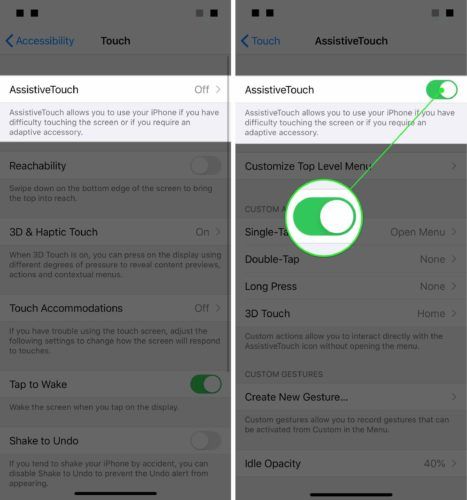
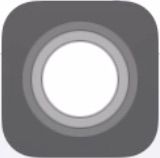 သင့် iPhone ၏ display တွင်ပေါ်လာလိမ့်မည်။ သင်၏ iPhone ၏မြင်ကွင်းတွင်သင်လိုချင်သည့် virtual button ကိုသင်၏လက်ချောင်းဖြင့်မြင်ကွင်းပေါ်တွင်ဆွဲယူ။ ရသည်။
သင့် iPhone ၏ display တွင်ပေါ်လာလိမ့်မည်။ သင်၏ iPhone ၏မြင်ကွင်းတွင်သင်လိုချင်သည့် virtual button ကိုသင်၏လက်ချောင်းဖြင့်မြင်ကွင်းပေါ်တွင်ဆွဲယူ။ ရသည်။